Générer un rapport préalable à la réunion avec Copilot dans Microsoft Word (version préliminaire)
Important
- Cette fonctionnalité est en version préliminaire.
- Les fonctionnalités préliminaires ne sont pas destinées à une utilisation en production et peuvent être restreintes. Ces fonctionnalités sont disponibles avant une publication officielle afin que les clients puissent y accéder de façon anticipée et fournir des commentaires.
[Cet article fait partie de la documentation en version préliminaire et peut faire l’objet de modifications.]
Les vendeurs utilisent Microsoft Word pour effectuer des tâches de vente quotidiennes telles que la préparation de réunions stratégiques, la création de propositions et la rédaction de contrats. Copilot dans Microsoft Word aide les vendeurs à créer des documents plus rapidement en fournissant un contenu et des recommandations pertinents. L’intégration Microsoft Copilot for Sales avec Copilot Microsoft Word permet aux vendeurs de créer un rapport détaillé avant la réunion et de le partager avec les membres de leur équipe.
Licences requises
Microsoft Copilot for Sales Premium
Conditions préalables
Vous devez utiliser Microsoft Word sur le web pour utiliser cette intégration.
Vous devez vous connecté à Copilot for Sales et Microsoft Word avec le même compte.
Vous devez contacter le support Microsoft pour activer Copilot pour votre organisation.
Langues prises en charge
Pour voir une liste des langues prises en charge, consultez la section Langues prises en charge.
Disponibilité régionale
Cette fonctionnalité est disponible dans toutes les régions où Copilot for Sales est pris en charge.
Générer un rapport préalable à la réunion
Dans Microsoft Word, sélectionnez l’icône Rédiger un brouillon avec Copilot ou appuyez sur Alt+I.
Saisissez votre invite suivie d’une barre oblique (/) et de la réunion critère de recherche, puis sélectionnez Réunions commerciales pour sélectionner une réunion.
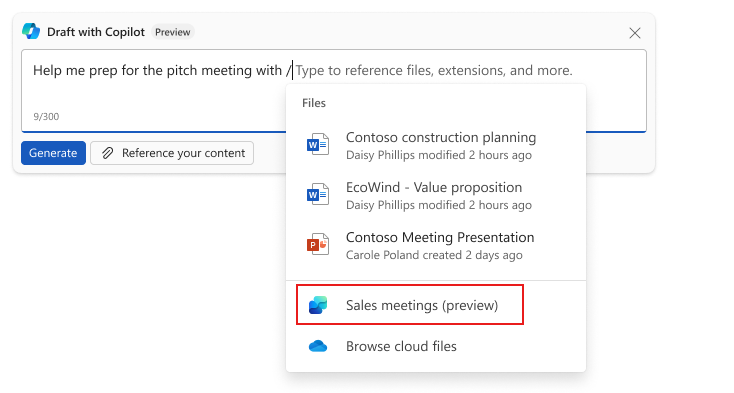
Seules les réunions qui remplissent les critères sont affichées.
Sélectionnez la réunion appropriée, puis sélectionnez Générer.
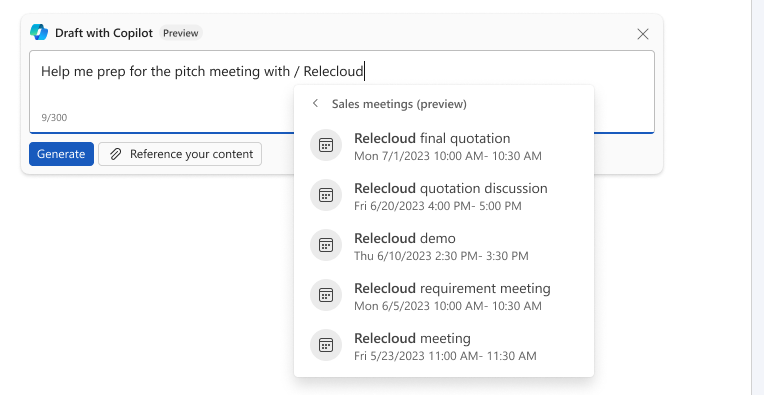
Le rapport est généré avec les informations mentionnées dans le format de rapport.
Critères d’affichage des réunions
La réunion aura lieu dans les 30 prochains jours.
La réunion a au moins un participant externe.
L’invitation à la réunion inclus l’utilisateur en tant que participant obligatoire ou facultatif.
La réunion a au moins un participant externe associé à un contact dans CRM.
Format de rapport
Le contenu du rapport est généré à l’aide de la réunion sélectionnée et de l’opportunité où elle est enregistrée. Si la réunion n’est pas enregistrée dans le CRM, un contenu limité est généré pour le rapport. Le rapport préalable à la réunion contient les sections suivantes :
Participants à la réunion : affiche les noms des participants, leur titre de poste et leur rôle dans l’opportunité. Il indique également si les participants ont accepté l’invitation à la réunion.
Résumé de l’opportunité : affiche un aperçu et la dernière activité générée par le copilote.
Tâches ouvertes pour l’opportunité : affiche jusqu’à trois tâches ouvertes pour l’opportunité. Les tâches sont triées par priorité et date d’échéance (ancienne à nouvelle). Si une tâche est en retard, cela est indiqué.
Informations sur les réunions récentes : affiche les faits saillants et les actions de suivi de la dernière réunion connectée à l’opportunité.
Résumé de l’courrier électronique récent : affiche le résumé de l’courrier électronique récent connecté à l’opportunité.
Enregistrements associés
Opportunités ouvertes : affiche jusqu’à trois opportunités ouvertes supplémentaires au cours des six derniers mois. Les opportunités sont triées par date de clôture (ancienne à nouvelle).
Dossiers ouverts : affiche jusqu’à trois dossiers ouverts pour le compte. Les dossiers sont triés par priorité et date de création.
Commentaires
Bientôt disponible : Tout au long de l’année 2024, nous abandonnerons progressivement le mécanisme de retour d’information GitHub Issues pour le remplacer par un nouveau système de commentaires. Pour plus d’informations, consultez : https://aka.ms/ContentUserFeedback.
Soumettre et afficher des commentaires pour